编辑主题(新)
WordPress 的外观设计根据使用的主题分为两种,一种支持完整的站点编辑能力的主题,当使用的是这种主题时,看到的外观界面是这样的。
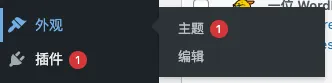
如果使用的是不支持编辑能力的主题,看到的外观菜单是这样的
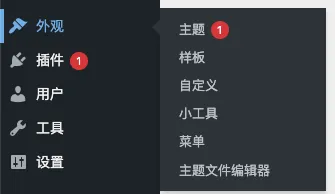
完整的站点编辑
点击子菜单“编辑”,会进入主题设计界面。
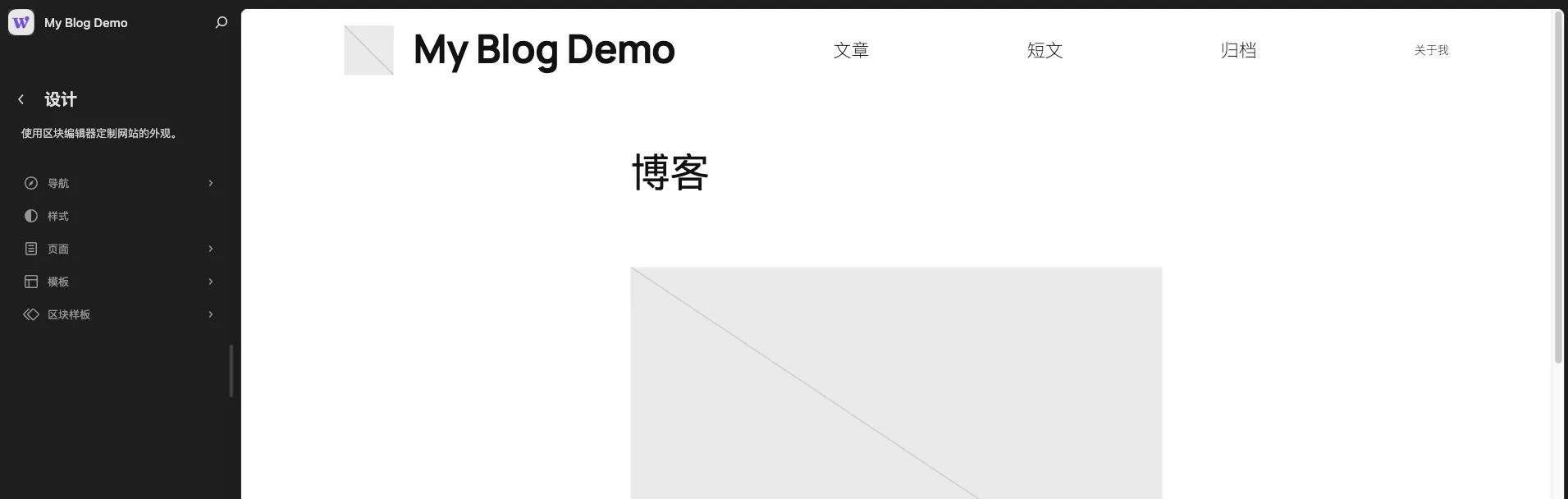
设计页面主要有五个模块。
- 导航:用于编辑站点的导航菜单,如上图就是顶部的部分。
- 样式:用于定义站点的颜色、字体和其他设计元素。
- 页面:编辑站点各个页面的内容。
- 模板:编辑站点页面的结构布局,模板是被页面使用的。
- 样板:编辑模板的较小部分(例如页眉和页脚)。
这些概念对于没有接触过 WordPress 的用户可能有些复杂,可以后面跟着文档边操作边理解。
导航
这里我举例用的是 WordPress 当前版本默认的主题“二零二五”。刚开始安装完 WordPress 它只有一个默认的导航按钮,在右上角,叫示例页面。
接下来我们添加几个常用的导航。
在“设计”页面点击“导航”进入到导航编辑页面,然后点击右侧页面内容,就会放大页面(我这里因为已经创建过几个导航按钮了)。
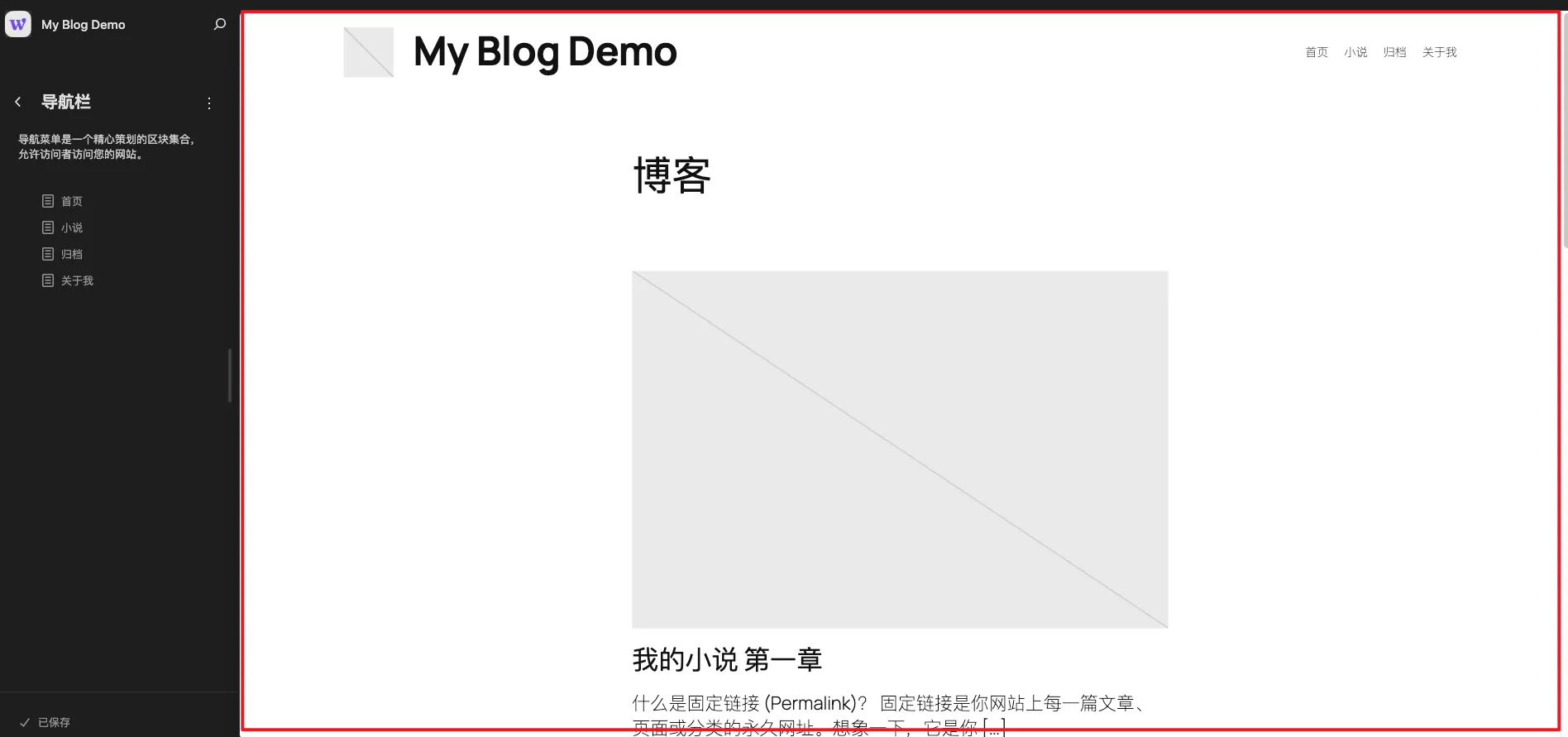
放大页面后右侧有一个展示各种设置的侧边栏,如果没有就点上面的按钮展开。
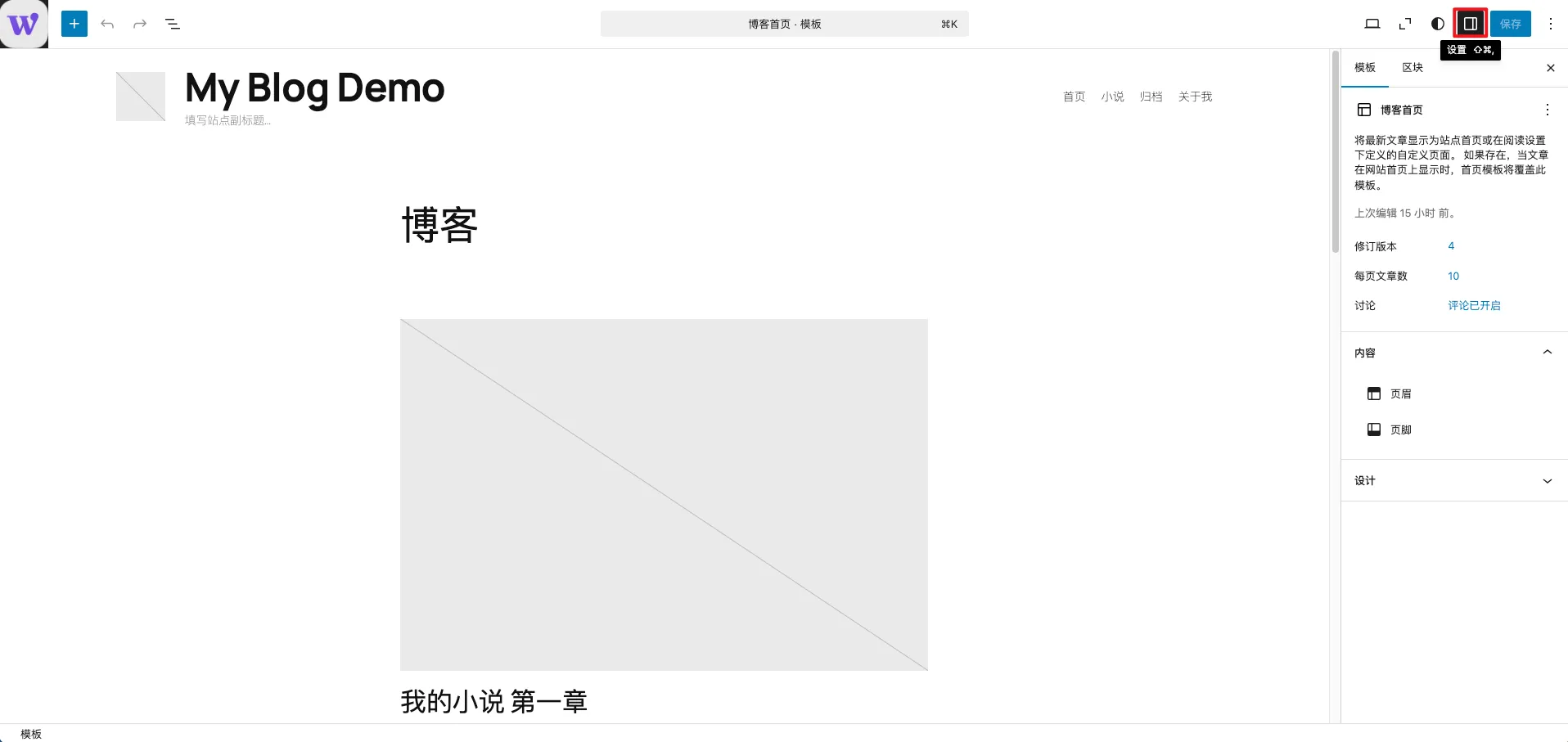
然后点击导航栏的部分 ,可以看到右侧展示了这个叫做导航的区块。
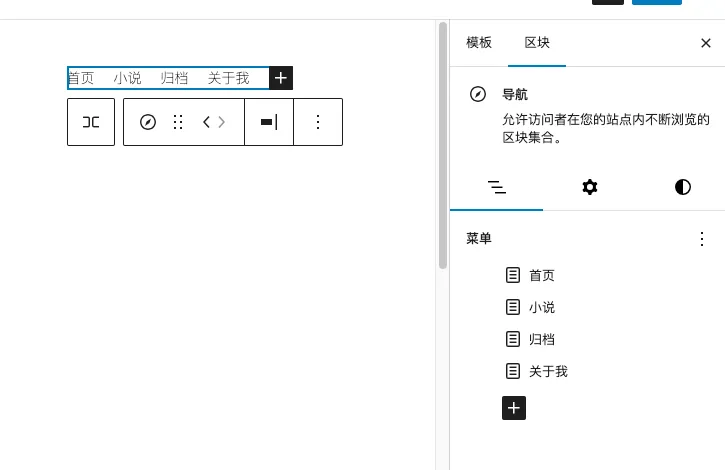
这里是一个嵌套,外面这一层是叫做“导航”的区块,里面每个按钮是“页面连接”区块。区块是 WordPress 对一些特定的页面元素定义的一个名称。
这个“页面链接”区块左边有一个返回按钮,点击后就到了”导航“区块。
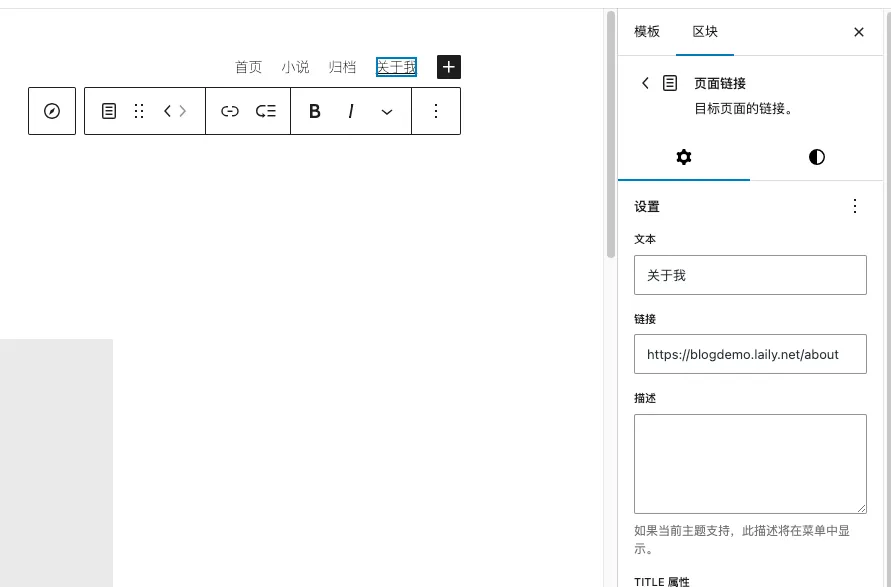
这里我们要编辑导航栏,就是编辑”导航“区块里面的菜单。
这里可以添加菜单
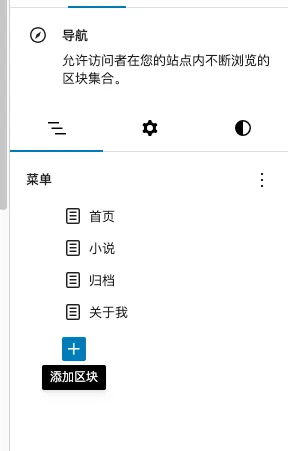
也可以调整顺序(调整顺序可以直接拖动),添加子菜单。
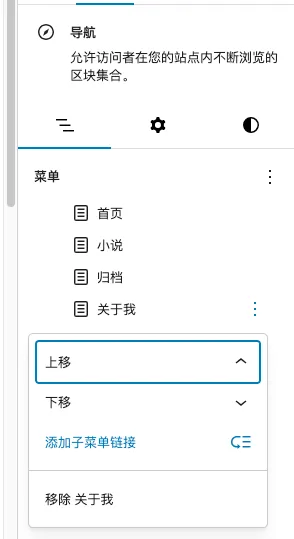
比如我们需要添加一个”关于我“的导航菜单,就点击加号,然后选择”页面链接“。
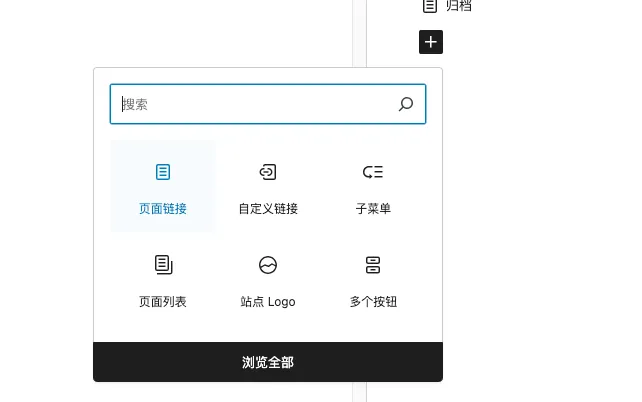
后面会弹出一个页面列表,如果已经创建了页面可以直接选择,这里我们没有创建,直接点击空白处,取消这个弹窗。然后在菜单列表里可以看到已经有了一个新的菜单,名字叫”页面链接“,点击它进行编辑。
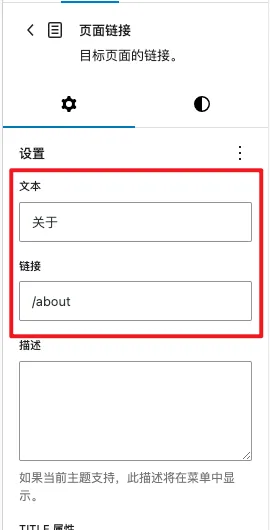
最重要的两个内容就是上面标出来的文本和链接。文本这里我们填”关于“,链接这里填"/about"。然后这个新的导航按钮就创建好了。
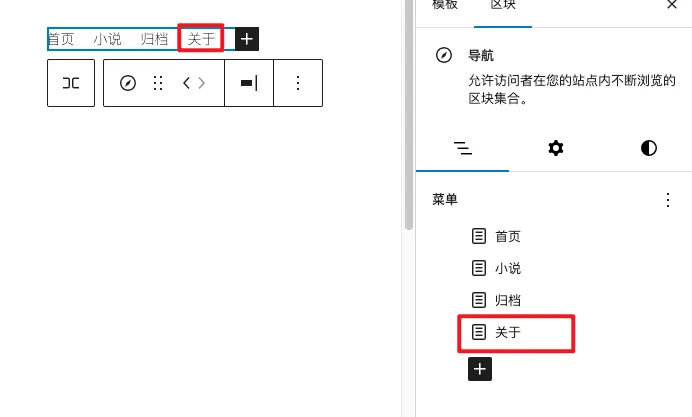
在导航这里这们刚创建好了一个新菜单,当用户点击它的时候需要进入到一个新页面,接下来我们创建这个页面。回到“设计”下面的“页面”配置。
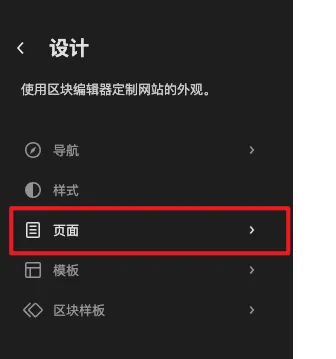
然后创建一个新页面。
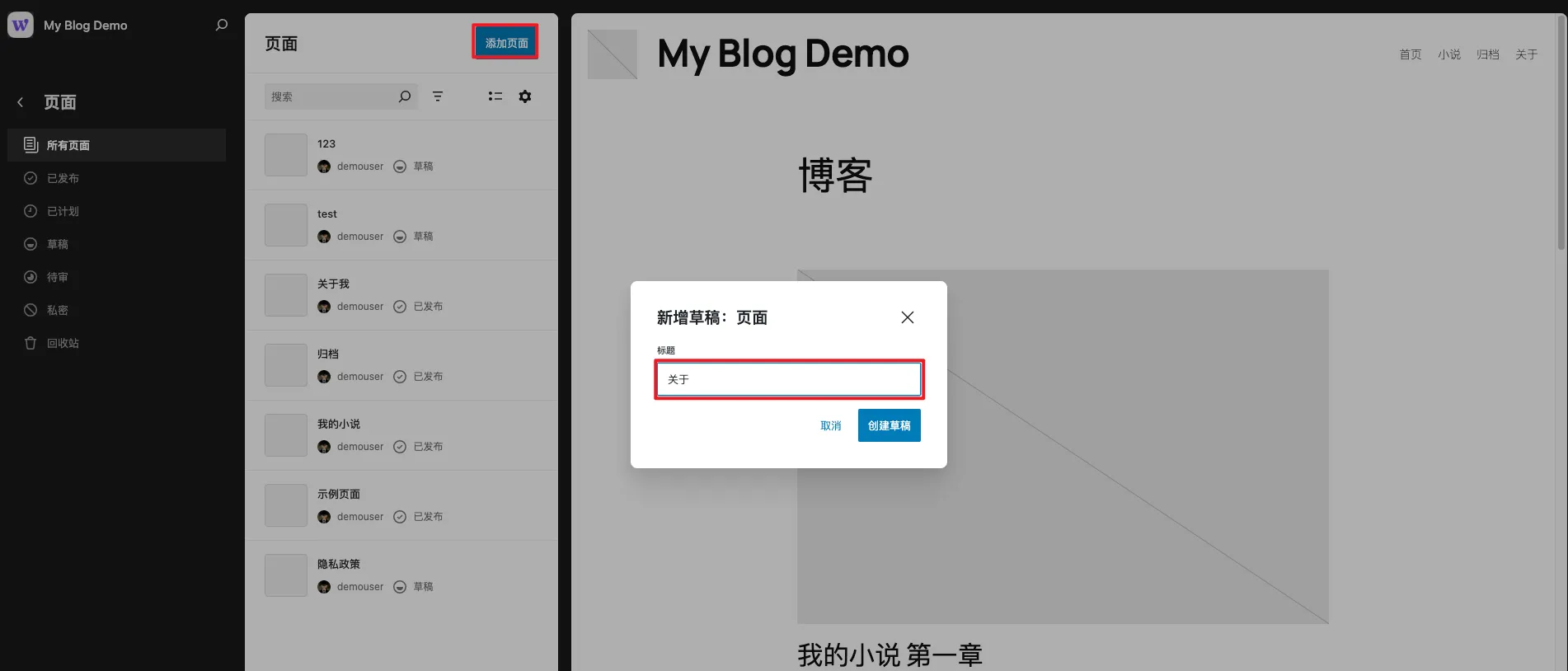
点击创建后会给出一些内置的样式,有需要可以选择,不需要也可以直接关掉。
在这个新页面里我们就可以添加自我介绍了,向访问网站的朋友们介绍我们自己。
然后右侧有一个别名属性一定要改,改成刚刚我们在导航里写的 /about,然后就可以保存了。
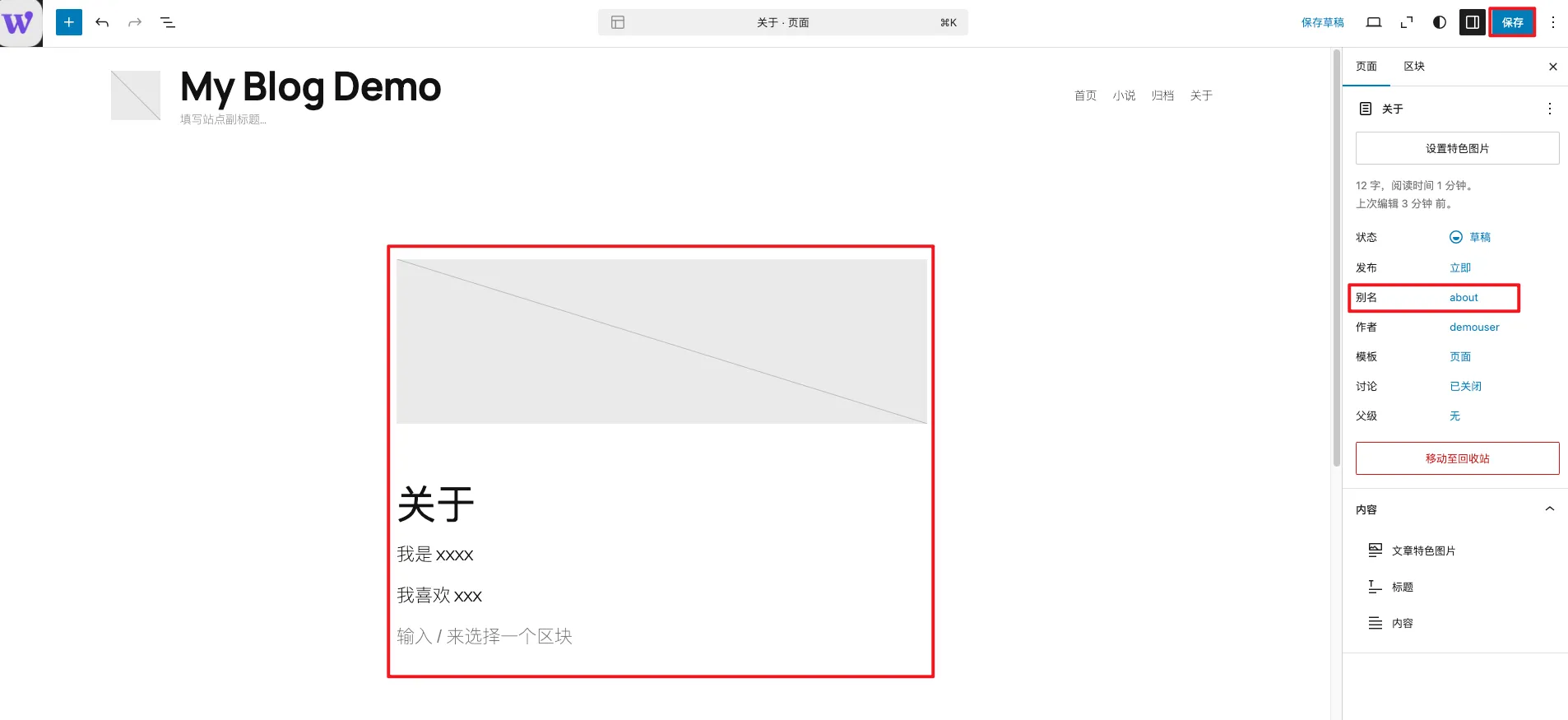
这里是具体的“关于”页面,访问网站时,点击创建的导航,就会打开这个页面。
页面
刚刚简单创建了一个关于页面。使用同样的方式,我们还可以创建“归档”,“小说“,”相册”这样的页面。
在 WordPress 里,页面上所有的元素都是由区块组成的。
区块分成下面这几类,将鼠标放到具体的区块上就可以看到它的使用说明。
文字区块
主要是编辑展示文字的方式,比如段落就是普通的一段文字,标题就是大字体加粗的文字。
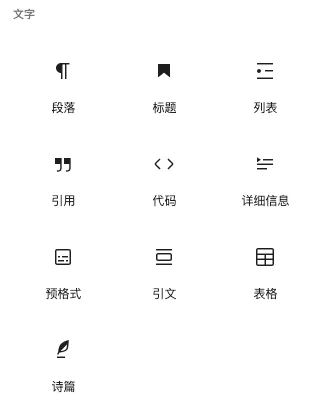
媒体区块
主要用于插入图片,音视频等媒体资源。
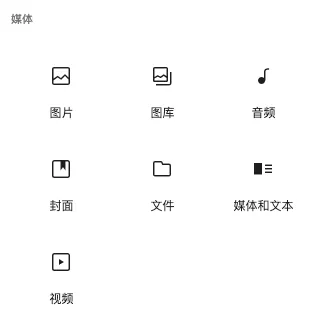
设计区块
主要用于排版。比如分隔符,多列排版。
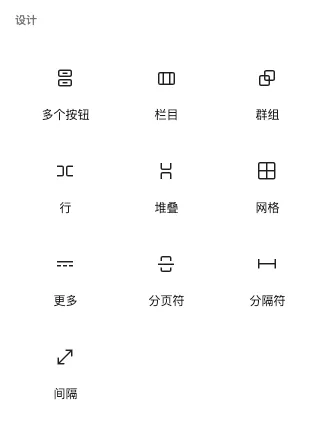
小工具区块
小工具区块集成了一些常用的页面工具,比如日历,rss,设交图标等。如果我们要创建某个分类的所有文章的页面,就可以使用这里的“最新文章”工具。
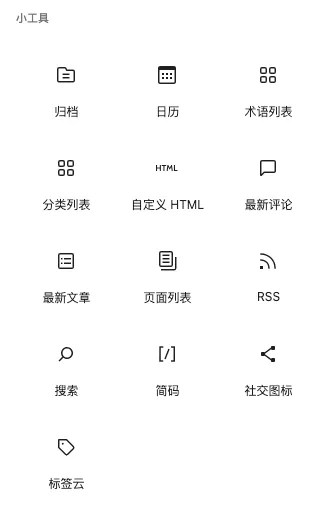
主题区块
主要是一些固定的主题元素,可以根据需要放置到页面的上。比如想在首页的右侧加上最近评论,就可以将“评论”区块放上去。
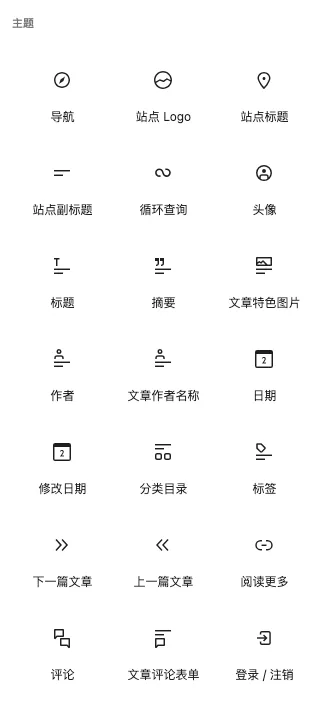
嵌入区块
用于将外部网页的内容嵌入到我们的页面。
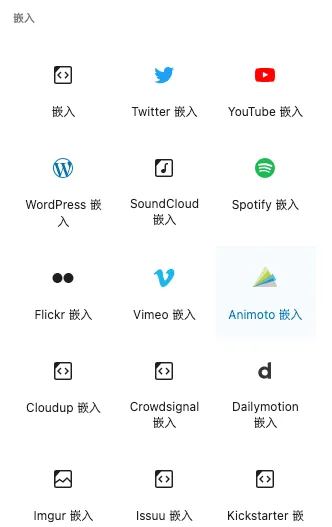
总结
创建一个页面的流程一般是先使用设计区块,将整个页面分成几大模块,然后模块里的细节用文字或者媒体区块填充。比如我想做一个友情链接的页面。那顶部是导航,底部有一些常用链接,这两个都和其他页面一样,中间主要内容分两列,分别用网格的形式来放朋友们的网站 logo 和名称。
样式
样式主要就是调整主题色,背景等等,可以根据页面提示尝试修改。
模板
模板是页面的框架,比如前面提到的友情链接的页面,每次做一个页面都整体这样重新设置会太繁琐,很多内容是差不多的。比如页面的顶部和底部,那我们可以创建一个模板,把定部和定部都调整好,后面创建页面的时候选择使用这个模版,这样就可以基于这个模板继续创建新页面了,可以减少很多的重复动作。
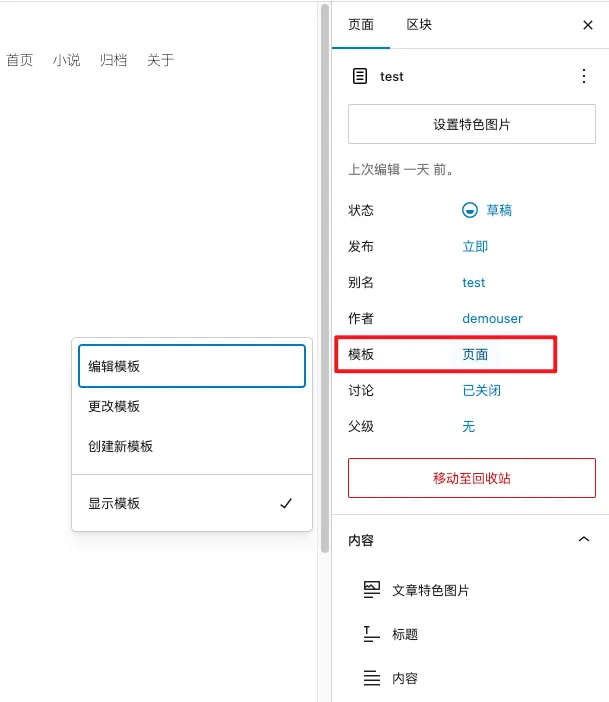
区块样版
区块样版的思路和模版差不多,模版是为了减轻创建页面的重复动作,区块样板也一样,只是粒度更小一点。比如前面提到的创建友情链接时,我们会把朋友的网站 logo 和名称放在一起,网站 logo 是一个媒体区块,名称是文字区块,这种组合可能我们会在很多地方用到,那就调整好一次后,保存成区块样版。后面需要展示网站的地方都可以添加这个区块样板就好了,而不用再重新拿文字区块和媒体区块重新调整一次。